在日常办公或学习中,我们有时需要在Microsoft Word文档中添加拼音,特别是对于中文初学者、儿童识字教材或语言教学材料来说,拼音的使用非常普遍。虽然Word本身没有直接提供“拼音格”功能,但通过一些简单的设置和技巧,我们可以轻松实现拼音的标注以及类似拼音格的效果。
Word提供了基础的拼音标注功能,适合为汉字添加对应的拼音。操作方法是:选中需要标注拼音的汉字,点击菜单栏中的“开始”,在“字体”区域找到并点击右下角的小箭头,弹出“字体设置”对话框,在“字体”选项卡中选择“中文版式”标签,勾选“带拼音文字”即可完成设置。此时拼音会自动出现在所选汉字的上方。
如果希望更灵活地控制拼音内容,可以手动输入拼音。例如,在一段文字下方逐字对应输入拼音,并通过调整字体大小和行距使其位于汉字正下方。这种方法虽然较为费时,但便于制作标准的拼音练习表格。
拼音格并非Word默认功能,但可以通过绘制表格来模拟实现。打开Word后,点击“插入”→“表格”,根据需要设定列数和行数。每一格可以分别填写拼音和汉字,或将一格拆分为上下两部分,上半部分写拼音,下半部分写汉字。还可以通过“边框”工具隐藏部分线条,使表格看起来更接近常见的拼音书写纸样式。
若经常需要制作带有拼音的内容,建议提前保存一个格式完善的模板文件。这样每次只需打开模板进行修改,无需重复设置,大大节省时间。
本文是由懂得生活网(dongdeshenghuo.com)为大家创作
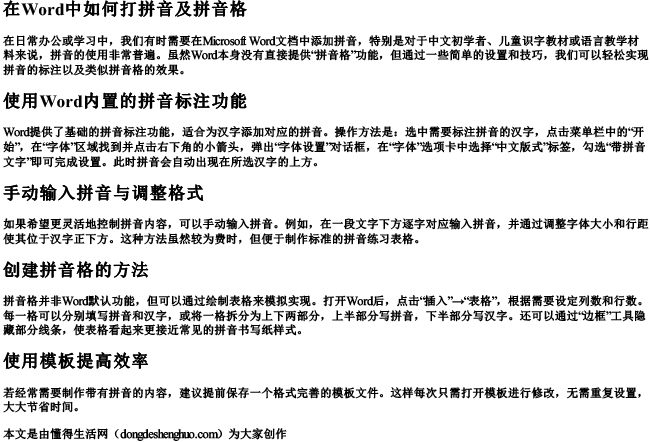
懂得生活网为大家提供:生活,学习,工作,技巧,常识等内容。
